Integration med Microsoft OneDrive
Du kan länka Microsoft OneDrive till ditt Padlet-konto. När integrationen är klar kan du bläddra i ditt OneDrive-konto och bifoga objekt direkt till din Padlet!
Integrera Padlet med Microsoft OneDrive
- Från instrumentpanelen klickar du på kugghjulsikonen Inställningar (⚙️) högst upp på instrumentpanelen
- Kontrollera att Personligt konto är valt ( högst upp på sidan) och välj sedan Integrationer
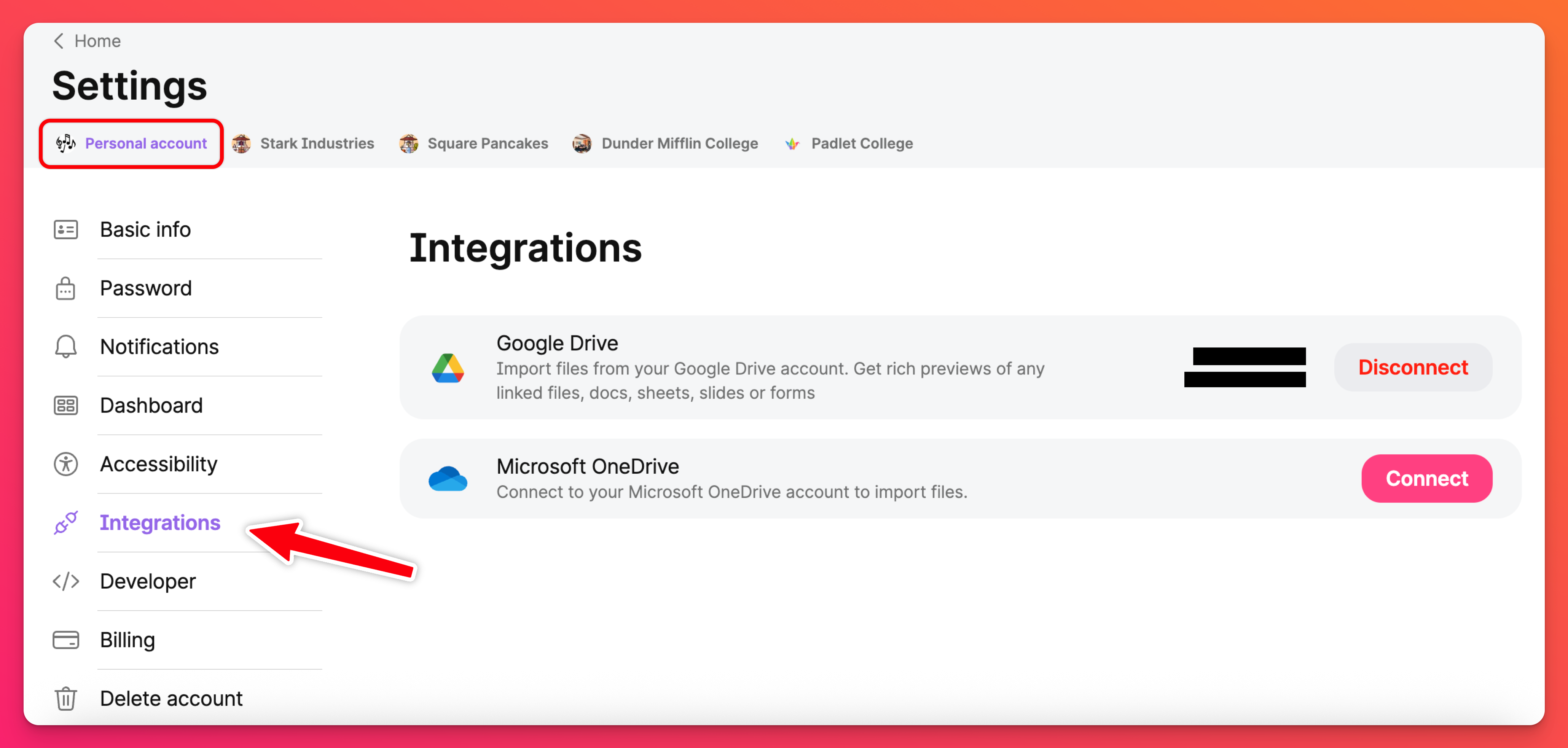
- Klicka på Anslut
- Logga in på ditt Microsoft-konto och tillåt integrationen
Padlet-kontot är nu länkat. Lägg upp OneDrive-bilagor direkt från padlet utan att behöva kopiera länkar eller ladda ner filer!
Lägga upp en OneDrive-bilaga
Tavlor
Följ dessa steg när du publicerar en OneDrive-bilaga på en anslagstavla:
- Öppna postkompositören genom att välja plusknappen(+) eller skriva C på tangentbordet.
- Välj knappen till höger för att öppna fler alternativ i innehållsväljaren
- Välj OneDrive
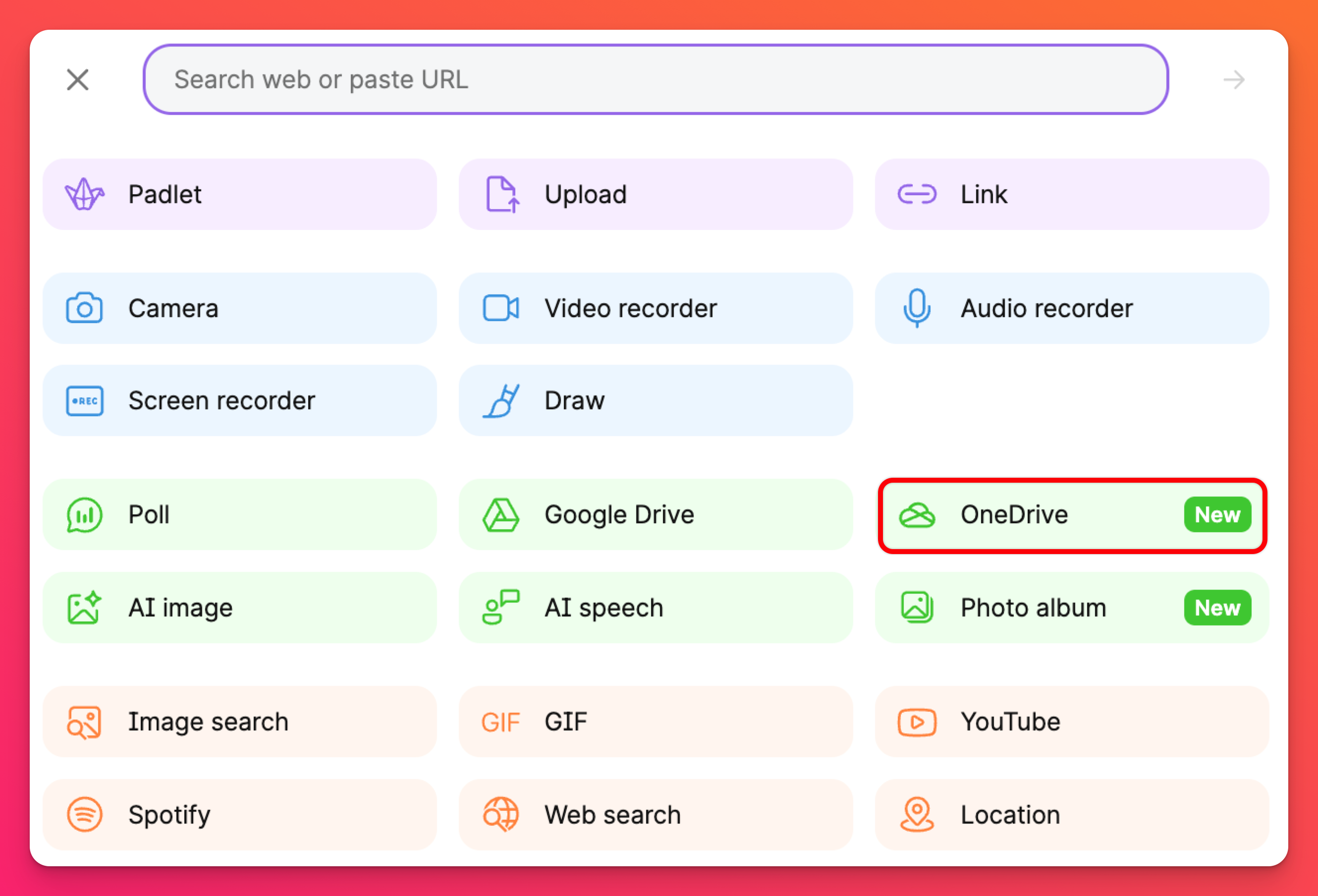
Om du ännu inte har integrerat ditt OneDrive-konto med Padlet kommer du att bli ombedd att göra det nu.
- Välj den fil du vill ladda upp och klicka på Välj
Till skillnad från Google Drive kommer alla Microsoft OneDrive-filer att kopieras till Padlet direkt som om de laddades upp från dina lokala filer!
Sandlåda
Följ dessa steg när du lägger upp en OneDrive-bilaga i en sandlåda:
- Klicka på knappen Fler alternativ (...) i verktygsmenyn
- Välj OneDrive
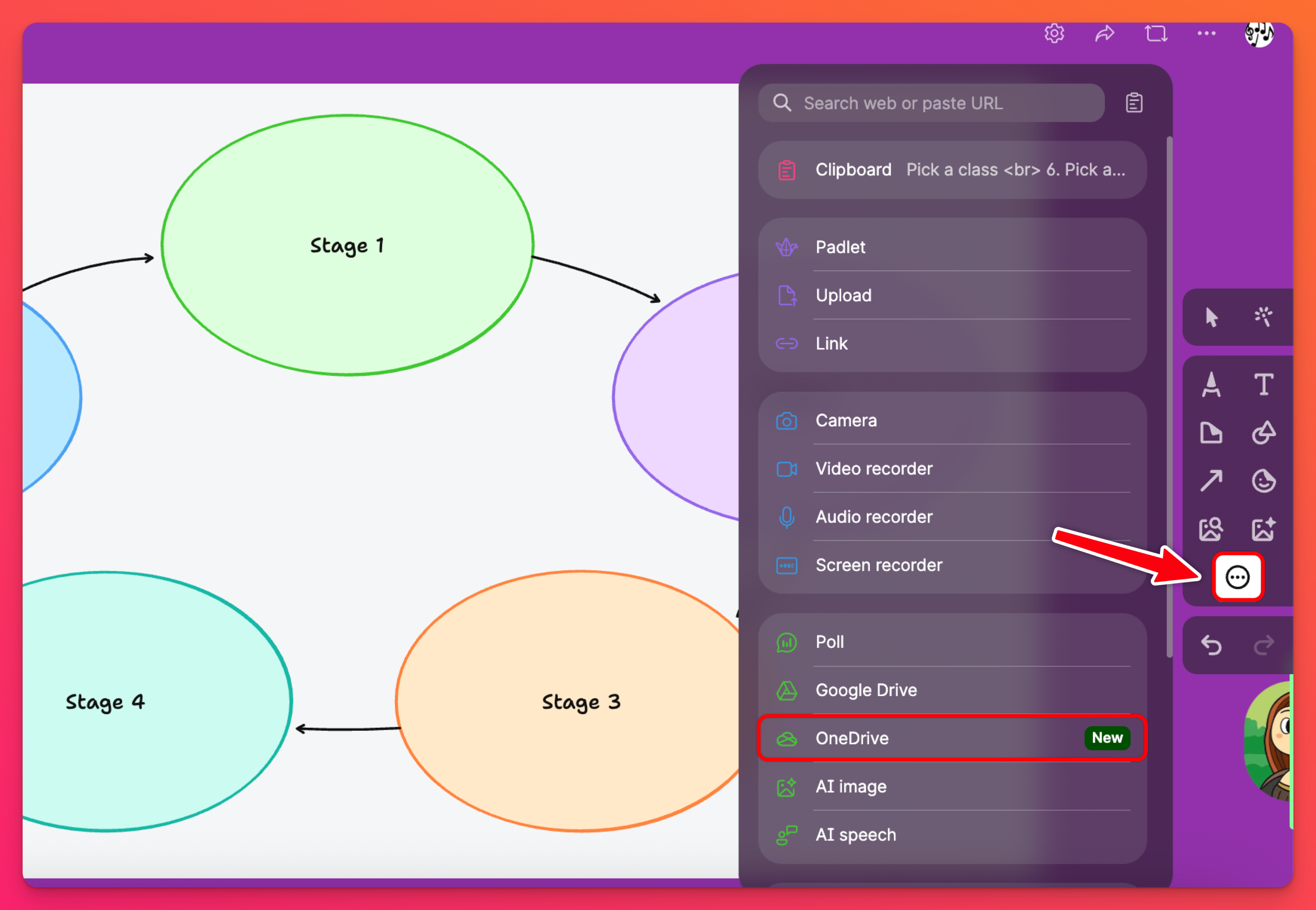
Om du ännu inte har integrerat ditt OneDrive-konto med Padlet kommer du att uppmanas att göra det nu.
- Välj den fil som ska laddas upp och klicka på Välj
- För att öppna OneDrive-bilagan efter att den har publicerats, klicka på inlägget i det övre högra hörnet
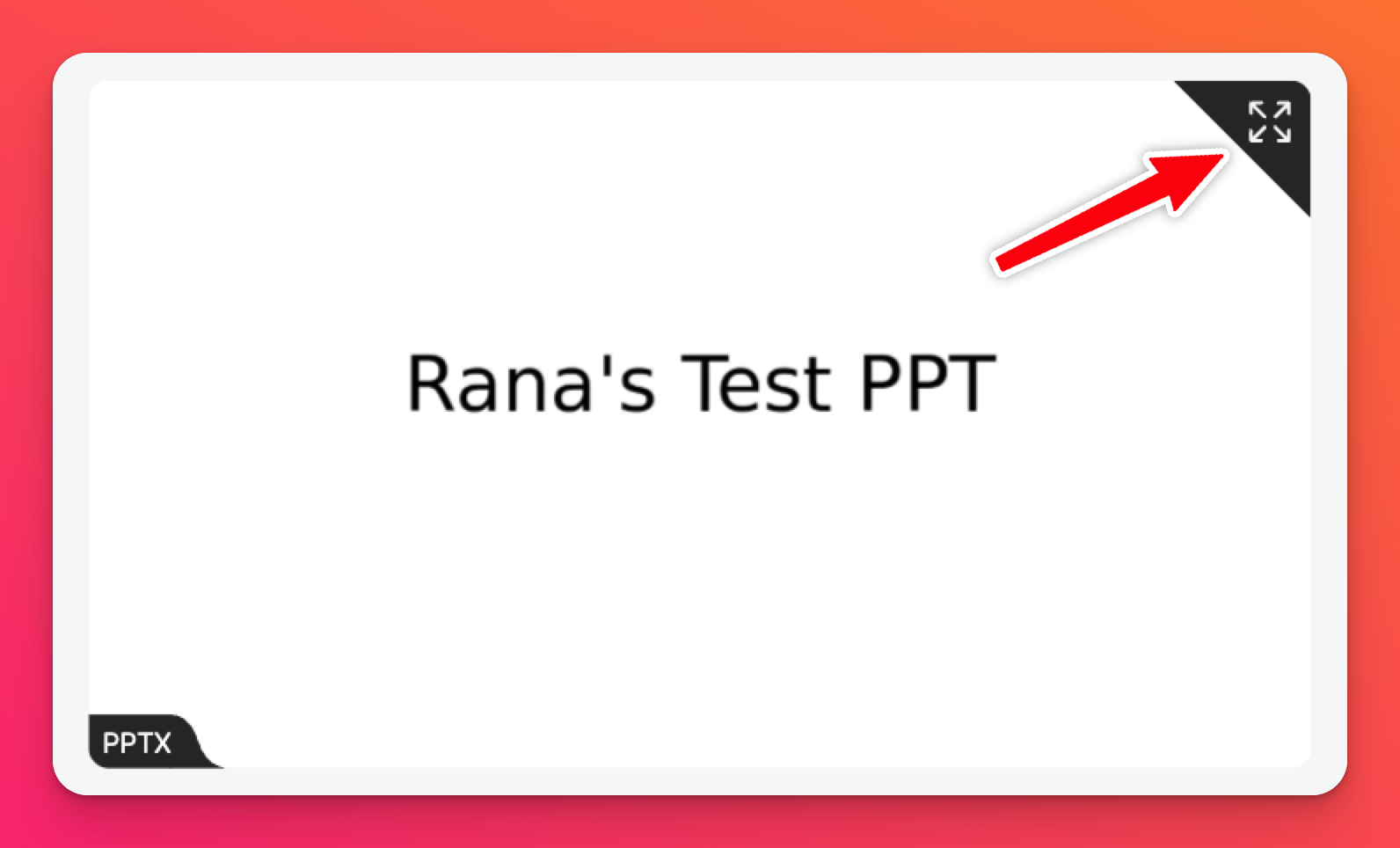
Vanliga frågor
Hur kopplar jag bort integrationen med Microsoft OneDrive?
Följ stegen för att komma till ditt kontos sida Integrationer och välj Koppla från.
Kommer Padlet att övervaka eller spela in innehållet på min enhet?
Nej, vi kommer bara att komma åt ditt Microsoft OneDrive-konto för att nå dina valda bilagor.
Kan jag bifoga en OneDrive-fil som en kommentar?
Ja, det kan jag! Användare kan bifoga en bild-/videofil från OneDrive som en kommentar.
Observera: Endast tillgängligt för Team Gold-, Classroom- och Padlet for Schools-konton
Observera: Endast tillgängligt för Team Gold-, Classroom- och Padlet for Schools-konton

